Índice
![]() Comentários e prêmios
Comentários e prêmios
[Resolvido] 7 maneiras de corrigir contatos ausentes no iPhone
Resumo
Às vezes, quando verificamos um contato importante, descobrimos que ele desaparece sem motivo aparente. Neste ponto, lamentaremos por não termos feito backup antes. Mas não se preocupe, este artigo irá guiá-lo para entender os possíveis motivos da falta de contatos e as 7 principais maneiras de corrigir a falta de contatos. Além disso, forneceremos algumas dicas para evitar tais problemas.
| Soluções Viáveis | Solução de problemas passo a passo |
|---|---|
| Forçar a reinicialização do seu iPhone | Pressione e solte o botão de aumentar volume rapidamente. Pressione e solte o botão de diminuir volume... Etapas completas |
| Saia do iCloud e faça login novamente | Vá para as configurações. Em seguida, clique na foto do perfil presente na parte superior. Role para baixo e procure uma saída... Etapas completas |
| Ative e desative os Contatos no iCloud | Inicie o aplicativo Configurações e vá em “Perfil”. Role para baixo e selecione a opção "iCloud"... Passos completos |
| Alterar configurações de grupos | Acesse o aplicativo "Telefone". Clique na guia Contatos. Selecione a opção "Grupos" no canto superior esquerdo... Passos completos |
| Restaurar contatos do iTunes |
Abra o iTunes no sistema Windows. Você precisa clicar no aplicativo Música se tiver um sistema macOS... Passos completos |
Por que alguns dos meus contatos estão faltando
Em primeiro lugar, você precisa aceitar que os contatos podem desaparecer do seu iPhone. No entanto, diferentes métodos para remediar a situação são um alívio. Agora, você não precisa se preocupar em se estressar com a falta de números de contato cruciais. No entanto, antes de prosseguirmos, é vital saber por que você está enfrentando esse problema.
Saber mais sobre por que os contatos estão faltando no iPhone evitará que você cometa os mesmos erros. Estes são:
- Desligue o telefone e reinicie-o (conhecido como inicialização a frio).
- Um problema de reinicialização espontânea.
- Falha ao sincronizar o iPhone com o iCloud após uma atualização de software.
- Desbloqueando o iPhone.
- Problemas de hardware.
- Ataques de malware e vírus.
Para onde foram meus contatos no meu iPhone
Pelas razões acima, você pode encontrar a situação de contatos perdidos. Às vezes, o iPhone pode ocultar os contatos da vista de todos. Nesse caso, você precisa acessar o aplicativo Contatos no iPhone. Confira as diferentes opções disponíveis para localizar os contatos no iPhone.
Mesmo que isso não produza resultados frutíferos, você pode relaxar. Não há necessidade de ficar estressado imediatamente. Existem diferentes métodos que você pode adotar para resolver a crise. Dê uma olhada nos métodos listados abaixo e experimente-os agora!
Sete maneiras principais de corrigir contatos ausentes no iPhone
Você está preocupado com a falta de contatos no seu iPhone? Não se preocupe! Aqui estão sete maneiras de lidar com os contatos perdidos na crise do iPhone. Confira isso.
Correção 1. Forçar a reinicialização do seu iPhone
Passo 1. Pressione e solte o botão de aumentar volume rapidamente.
Passo 2. Pressione e solte o botão de diminuir volume rapidamente.
Passo 3. Depois disso, pressione e segure o botão lateral.
Passo 4. É melhor soltar o botão lateral ao ver o logotipo da Apple na tela.
Correção 2. Saia do iCloud e faça login novamente
Passo 1. Vá para Configurações. Em seguida, clique na foto do perfil presente na parte superior.
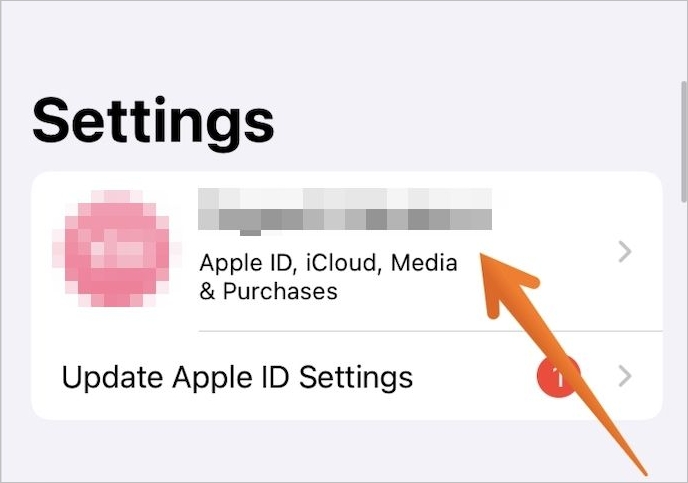
Passo 2. Role para baixo e procure uma saída. Depois de encontrá-lo, toque nele.

Passo 3. Vá para a seção “Manter uma cópia dos seus dados neste iPhone”. Em seguida, volte e toque na opção iCloud.

Passo 4. Ative contatos, calendários, chaveiros e Safari.

Passo 6. Em seguida, clique na opção “Sair” na parte superior da tela.
Passo 7. Agora faça login com seu ID Apple. Verifique se você consegue encontrar os contatos ausentes no aplicativo de contatos.
Correção 3. Ative e desative os Contatos no iCloud
Passo 1. Abra o aplicativo Configurações e vá em “Perfil”. Role para baixo e selecione a opção “iCloud”.
Passo 2. Toque em “Contatos” para desativá-lo.

Passo 3. Agora você verá uma mensagem pop-up – "O que você gostaria de fazer com os contatos do iCloud sincronizados anteriormente no seu iPhone?" Em seguida, pressione a opção "Manter no meu iPhone".

Passo 4. Outro pop-up surgirá – “O que você gostaria de fazer com os contatos locais existentes no seu iPhone?” Em seguida, clique na opção “Mesclar”. Agora você precisa esperar um pouco.
Etapa 5. Em seguida, acesse o aplicativo de contatos para ver se consegue visualizar os contatos ausentes. Alternativamente, você pode desligar a opção de contatos do iCloud. Aguarde um pouco e ligue-o novamente.
Etapa 6. Agora verifique se os contatos ausentes do iPhone reaparecem.
Nota: Outra opção aparece na mensagem pop-up onde você clica na opção Manter no Meu iPhone. O “Excluir do Meu iPhone” também é uma opção viável. Você pode clicar nele e esperar até que todos os contatos sincronizados sejam excluídos. Aqui, você precisará confiar no iCloud para recuperar todos os contatos.
Se você acha que pode correr o risco, opte apenas por esta opção. Caso contrário, a opção Keep on My iPhone é relativamente melhor e segura.
Correção 4. Alterar configurações de grupos
Passo 1. Acesse o aplicativo "Telefone". Clique na guia Contatos.
Passo 2. Agora, selecione a opção “Grupos” no canto superior esquerdo da tela.

Passo 3. Desmarque a opção Todos iCloud.

Passo 4. Clique em “Concluído” presente na parte superior da tela. Agora, vá até o “aplicativo Contatos” e veja se os que faltam aparecem. Se eles aparecerem, certifique-se de adicioná-los ao catálogo de endereços.
Passo 5. Depois disso, volte novamente para a opção “Grupo”. Agora você pode marcar ou selecionar a opção “All iCloud” novamente.
Correção 5. Restaurar contatos ausentes do iPhone no backup do iTunes
Passo 1. Abra o iTunes no sistema Windows. Você precisa clicar no aplicativo Música se tiver um sistema macOS.
Passo 2. Conecte o iPhone ao computador. Você precisa clicar na opção “Confiar neste computador” no iPhone.
Passo 3. No iTunes, clique no nome do seu iPhone na barra lateral esquerda.
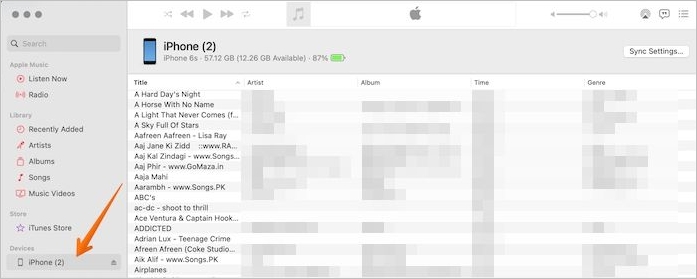
Passo 4. Clique no botão "Configurações de Resumo/Sincronização". Agora, pressione a aba “Restaurar Backup em Geral”.
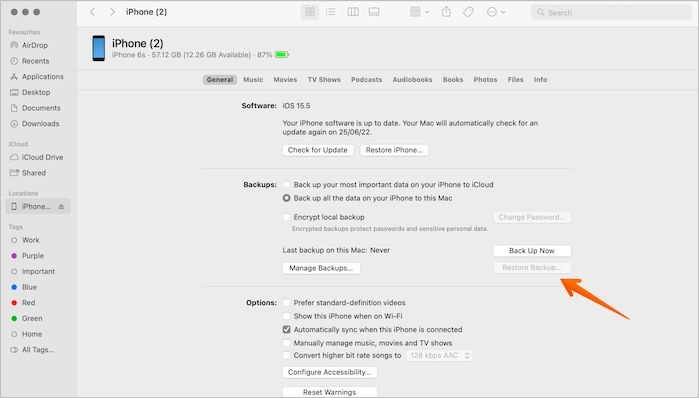
Correção 6. Restaurar contatos ausentes do iPhone do backup do iCloud
Passo 1. Abra o aplicativo Configurações. Em seguida, selecione a opção Geral.

Passo 2. Aqui você deve selecionar o backup mais recente na lista de backups. Clique no botão "Restaurar Backup".
Etapa 3. Aguarde algum tempo e permita que o processo de backup seja concluído. Em seguida, reinicie o iPhone. Agora, verifique se você consegue encontrar os contatos ausentes do seu iPhone.
Passo 4. Toque na opção “Transferir ou Redefinir”.
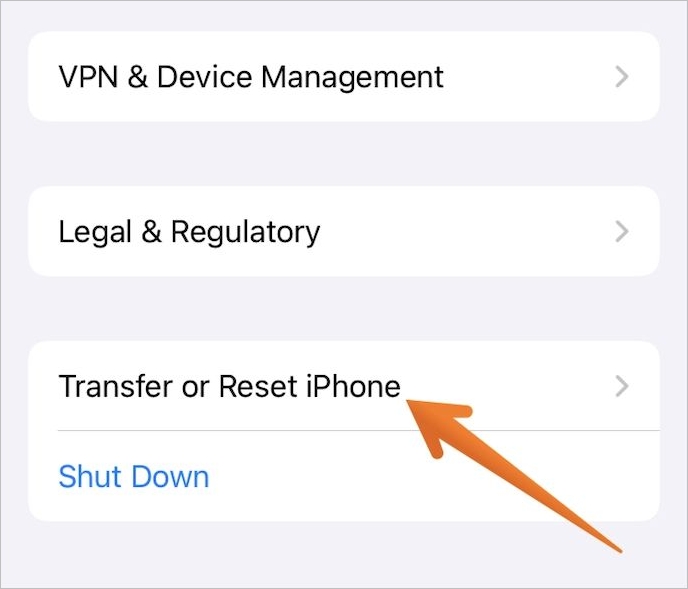
Passo 5. Agora, selecione a opção “Apagar todo o conteúdo e configurações”.
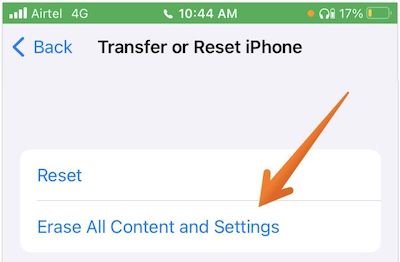
Etapa 6. Abra "Aplicativos e dados". Em seguida, selecione “Restaurar” na opção “Backup do iCloud”. Faça login no iCloud e selecione a opção “Escolher Backup”.
Passo 7. Reconfirme que deseja fazer isso e aguarde o término do processo. Agora você precisa verificar se os contatos perdidos voltaram.
Correção 7. Restaure diretamente contatos ausentes no iPhone sem backup
Outro método que você pode usar para resolver os contatos perdidos no seu iPhone sem backup é um software profissional de recuperação de dados. Para isso, você pode escolher o EaseUS MobiSaver . Este software pode restaurar dados, incluindo contatos perdidos, por meio de vários modos de recuperação.
O EaseUS MobiSaver funciona tanto com Mac quanto com Windows. Este software pode restaurar dados perdidos de iPhones, iPads e iPods.
Não importa a causa do contato perdido, você pode contar com o EaseUS MobiSaver para ajudá-lo. Além dos contatos, você pode usar o software para recuperar fotos, vídeos, áudio, anexos do WhatsApp, favoritos do Safari, etc.
Os três modos de recuperação que o software oferece são:
- Recuperar de dispositivos iOS .
- Recuperar do backup.
- Recuperar do backup do iTunes .
Além de recuperar dados ilimitados do iOS, você também receberá assistência técnica confiável. Se você está preocupado com a complexidade do software, não se preocupe! É fácil de usar e leva apenas alguns minutos.
Etapas para usar o MobiSaver para recuperar dados excluídos no iPhone
Quer saber como usar o EaseUS MobiSaver para recuperar dados excluídos no iPhone? Nesse caso, dê uma olhada nas etapas listadas abaixo.
Passo 1. Conecte o iPhone ao seu PC
Inicie o EaseUS MobiSaver. Clique em “Recuperar do dispositivo iOS” à esquerda e clique em “Iniciar”.

Passo 2. Procure dados perdidos do iPhone
EaseUS MobiSaver verificará automaticamente o iPhone/iPad/iPod e encontrará dados atuais e até mesmo alguns dados perdidos para você. Apenas espere a verificação ser concluída.

Etapa 3. Clique no botão "Recuperar"
Você pode escolher os dados perdidos, como fotos, vídeos, contatos, SMS, notas, mensagens de voz e outros arquivos que deseja recuperar e salvar esses dados em outro local.

Dicas para evitar a perda de contatos
Existem várias maneiras de combater a crise de contatos perdidos no seu iPhone. Estes são:
- Mate o aplicativo de contatos
- Certifique-se de manter a opção “iCloud” na conta padrão
- Redefinindo as conexões de rede
Resumo
Existem diferentes maneiras de resolver o problema de contatos ausentes no iPhone. Você pode tentar qualquer um dos métodos listados acima para corrigir esse problema. No entanto, se nenhum desses métodos funcionar, você pode optar por usar um software de recuperação de dados. Nesse caso, você pode escolher EaseUS MobiSaver.
Esta página foi útil?
-
![]()
Comentário
Excelente
O EaseUS MobiMover permite que você transfira facilmente todos os dados do iPhone para o PC. O aplicativo está disponível para Windows e Mac, portanto, independentemente da plataforma que você usa, você está coberto.
- Por editor do iPhoneHacks
-
![]()
Comentário
Excelente
Se você esqueceu a senha de seu antigo iPad ou iPhone ou comprou um dispositivo iOS usado que não permite que você entre porque tem Face ID ou Touch ID ativada, o EaseUS MobiUnlock vem para o resgate.
- Por editor do Phoneworld
-
![]()
Comentário
Excelente
O EaseUS Todo PCTrans Free é uma solução de software útil e confiável criada para servir em operações de migração de computador, seja de uma máquina para outra ou de uma versão anterior do seu sistema operacional para uma mais recente.
- Por editor do Softpedia
-
![]()
Comentário
Excelente
O EaseUS Data Recovery Wizard Pro tem a reputação de ser um dos melhores programas de recuperação de dados do mercado. Ele vem com uma seleção de recursos avançados, incluindo recuperação de partição, restauração de unidade formatada e reparo de arquivos corrompidos.
- Por editor do Techradar
Artigos relacionados
-
3 Maneiras de Recuperar o Histórico de Bate-Papo do Kakaotalk Excluído, Mensagens em 2025
![]() Leonardo 2025-01-02
Leonardo 2025-01-02 -
Como Recuperar Bate-papo do Telegram no iPhone [Guia Completo]
![]() Leonardo 2024-09-19
Leonardo 2024-09-19 -
O iPhone continua pedindo a senha do ID Apple (10 maneiras)
![]() Leonardo 2024-09-19
Leonardo 2024-09-19 -
Como Fazer Backup do iPhone em Modo de Recuperação?
![]() Jacinta 2024-09-19
Jacinta 2024-09-19
